Je to proces spojený s ovládacím panelem Intel Graphics Control Panel
- Soubor igfxcuiservice.exe je softwarová součást společného uživatelského rozhraní Intel.
- Chcete-li vyřešit problémy s tím související, můžete spustit skenování SFC, aktualizovat ovladač grafiky a odinstalovat nežádoucí aplikace.
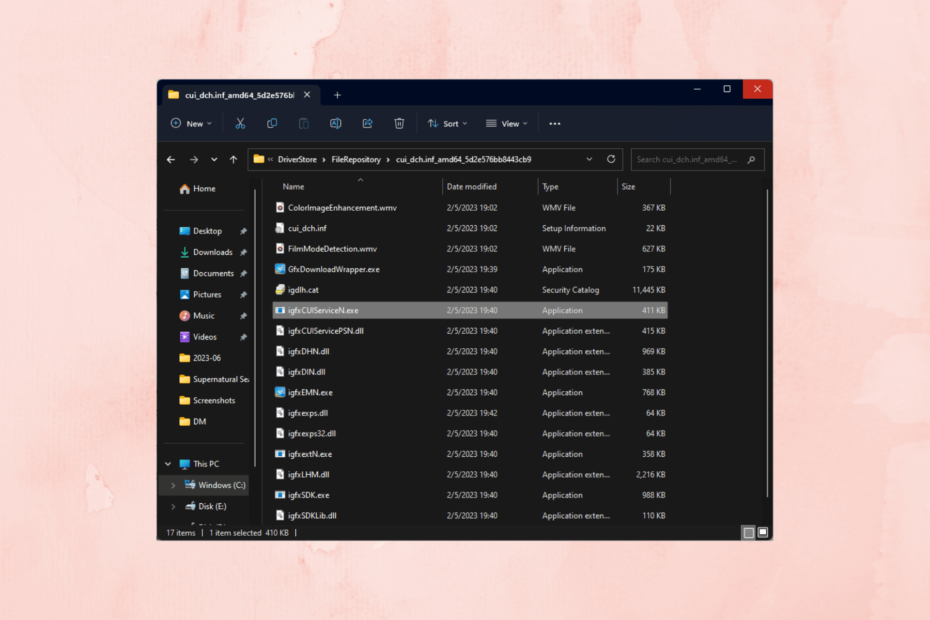
XINSTALUJTE KLIKNUTÍM NA STAŽENÍ SOUBORU
- Stáhněte si Fortect a nainstalujte jej na vašem PC.
- Spusťte proces skenování nástroje hledat poškozené soubory, které jsou zdrojem vašeho problému.
- Klikněte pravým tlačítkem na Spusťte opravu takže nástroj mohl spustit opravný algoritmus.
- Fortect byl stažen uživatelem 0 čtenáři tento měsíc.
Pokud jste narazili na chybovou zprávu zmiňující soubor igfxCUIService.exe a zajímalo by vás, co dělá a jak může selhat, může vám pomoci tato příručka!
Prozkoumáme, co soubor dělá, jeho význam a kroky, které můžete podniknout k jeho nápravě, pokud na vašem počítači selhává.
Co je igfxCUIService.exe?
Soubor igfxCUIService.exe je zkratka pro Intel Graphics Common User Interface Service. Jedná se o softwarovou komponentu Intel Common User Interface vyvinutou společností Intel Corporation.
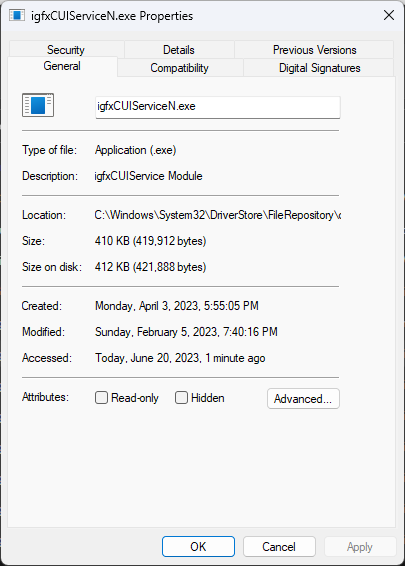
Je spojen s grafickými ovladači Intel a je zodpovědný za poskytování služeb uživatelského rozhraní souvisejících s ovládacím panelem Intel Graphics Control Panel.
Společné uživatelské rozhraní Intel umožňuje uživatelům přistupovat a konfigurovat různá nastavení grafiky, možnosti zobrazení a optimalizaci výkonu pro integrovanou grafiku Intel.
Pokud používáte externí grafická karta spolu s tímto se mohou zobrazit chybové zprávy, že tento spustitelný soubor chybí nebo se zhroutil.
Soubor se nachází v C:\Windows\System32\DriverStore\FileRepository\igdlh64.inf_amd64_88119f5187d09975\. Pokud je nalezen jinde, je pravděpodobné, že je soubor škodlivý. Snaž se spuštění antivirové kontroly si být jisti.
Tip odborníka:
SPONZOROVÁNO
Některé problémy s PC je těžké řešit, zejména pokud jde o chybějící nebo poškozené systémové soubory a úložiště vašeho Windows.
Ujistěte se, že používáte vyhrazený nástroj, jako je např Fortect, který naskenuje a nahradí vaše poškozené soubory jejich čerstvými verzemi ze svého úložiště.
Než se pustíte do pokročilých kroků pro odstraňování problémů, měli byste zvážit provedení následujících kontrol:
- Restartovat váš počítač.
- Ujistěte se, že váš systém Windows je aktuální.
- Pokud spolu s tímto používáte externí grafickou kartu, zkontrolujte její vlastnosti.
Po dokončení přejděte k podrobným metodám uvedeným níže.
1. Spusťte Poradce při potížích s hardwarem a zařízeními
- zmáčkni Okna klíč, typ cmda klikněte Spustit jako administrátor.
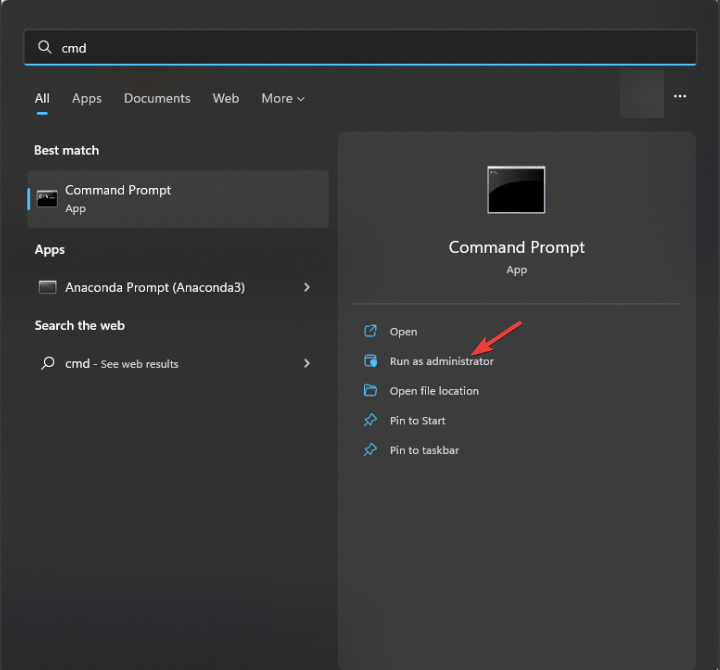
- Zadejte následující příkaz pro vyvolání Poradce při potížích s hardwarem a zařízeními a stiskněte Vstupte:
msdt.exe -id DeviceDiagnostic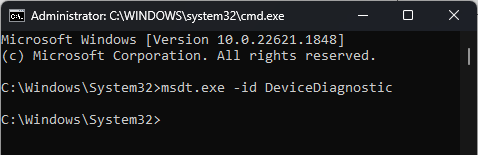
- Na Hardware a zařízení okno, klikněte Pokročilý.
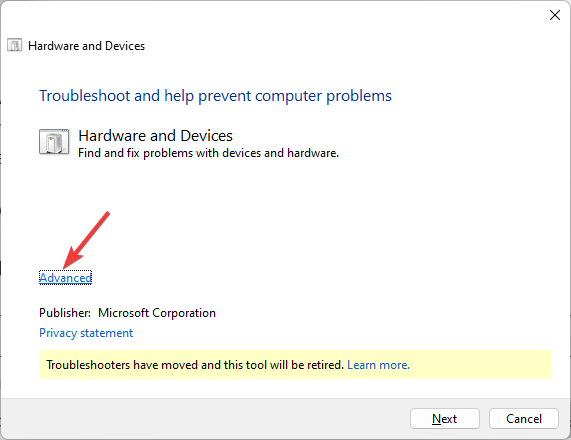
- Vybrat Aplikujte opravy automaticky a klikněte další.
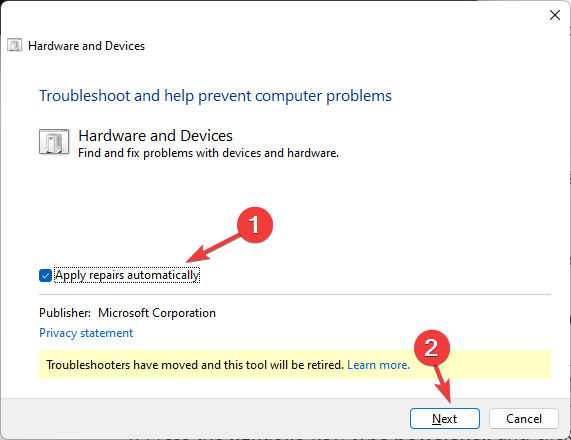
- Dokončete proces podle pokynů na obrazovce.
2. Zakázat spouštění služby ovládacího panelu grafiky Intel (R) HD
- lis Okna + R otevřít Běh box.
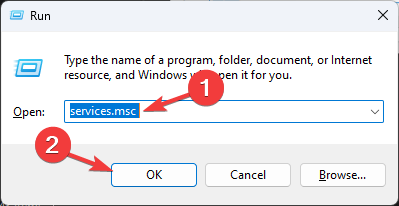
- Typ services.msc a klikněte OK otevřít Služby aplikace.
- Najděte a klikněte pravým tlačítkem Služba ovládacího panelu Intel (R) HD Graphics, pak vyberte Vlastnosti
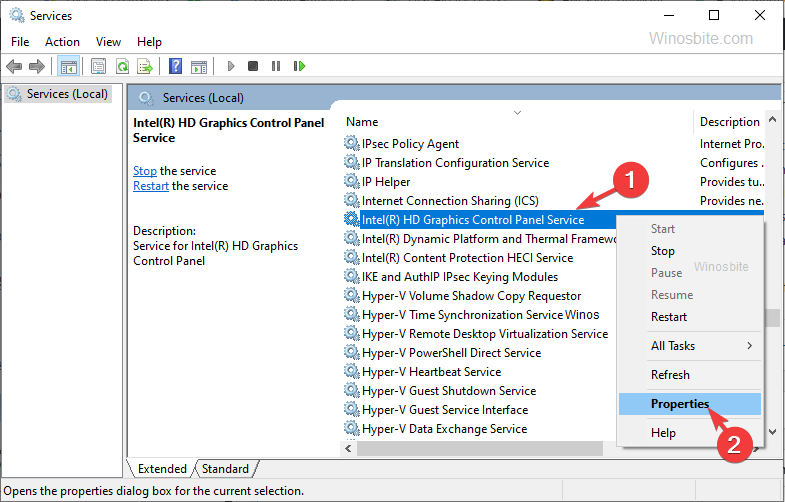 .
. - Pod Stav služeb, klikněte Stop, a pro Typ spouštění, Vybrat Zakázáno z rozbalovací nabídky.
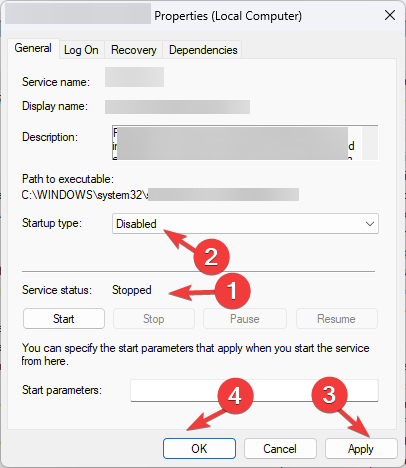
- Klikněte Aplikovat, pak OK pro uložení změn.
- Restartujte počítač a zkontrolujte, zda problém přetrvává.
- Icon Icon Icon Co je Nw.exe a jak opravit chyby jeho aplikace?
- Co je Paintstudio.view.exe a proč používá prostředky GPU?
3. Aktualizujte ovladač grafiky
- Jít do Intel Driver & Support Assistant webové stránky a klikněte Stažení k instalaci nástroje.
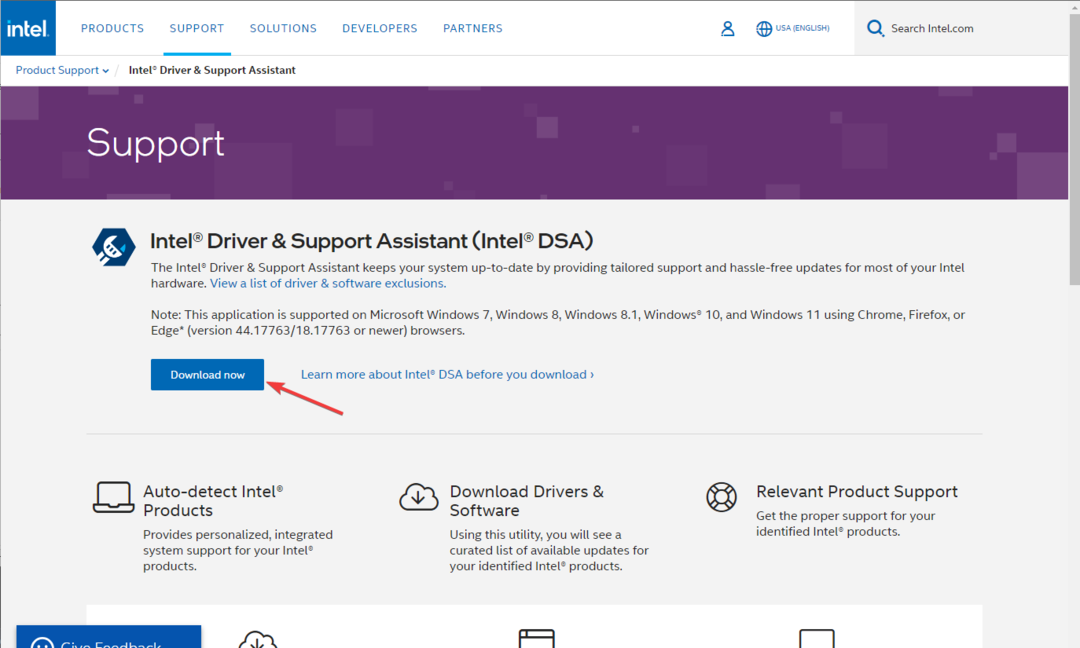
- Dvakrát klikněte na stažený soubor, odsouhlaste podmínky a klikněte Nainstalujte. K dokončení instalace může být nutné restartovat počítač.
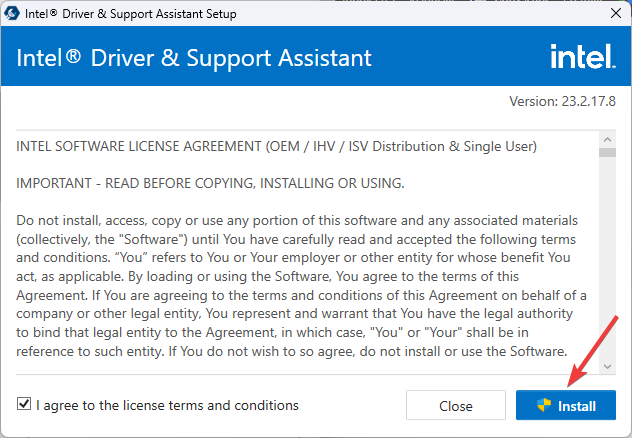
- Jakmile je počítač zapnutý, stiskněte tlačítko Okna klíč, typ intel driver & support assistant, a klikněte OTEVŘENO.
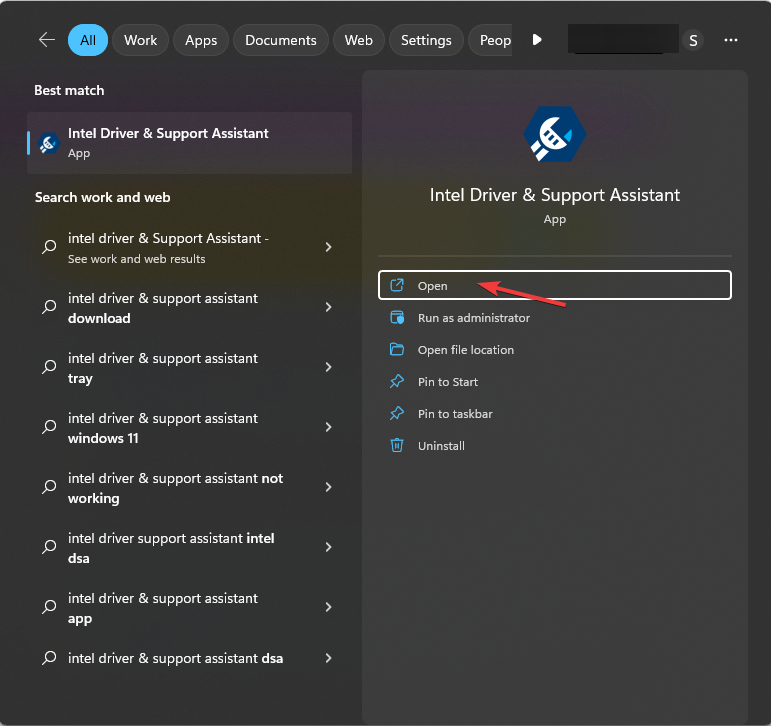
- Získáte seznam dostupných aktualizací ovladače; klikněte Stažení nebo Stáhnout vše.
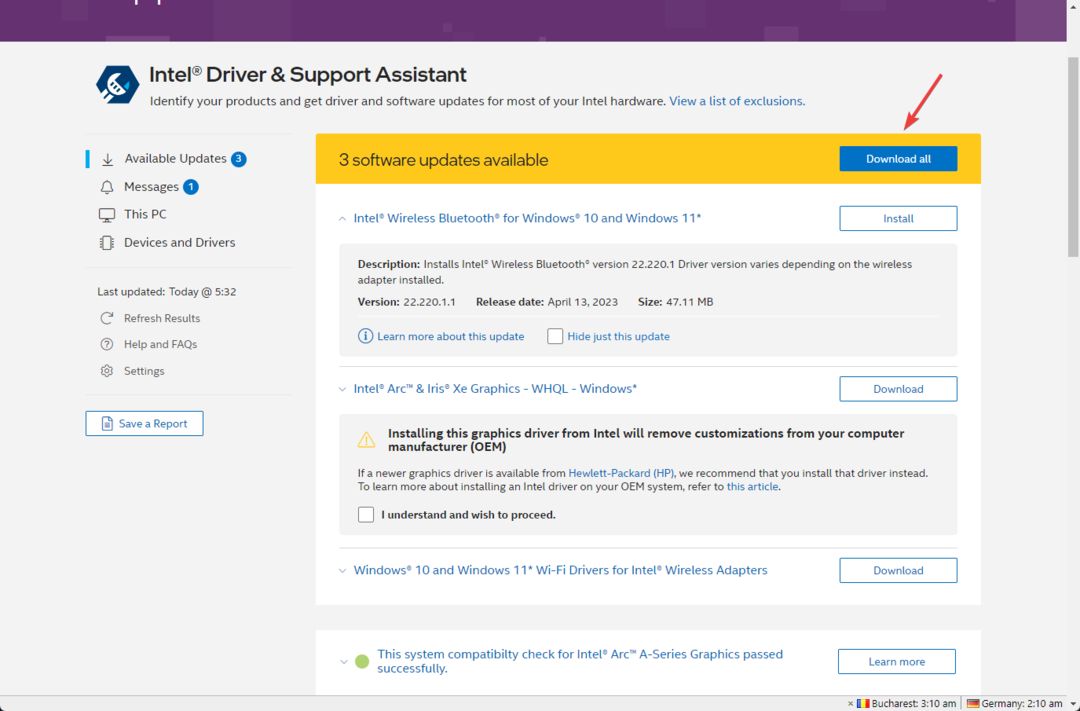
- Klikněte Nainstalujte k instalaci ovladačů. Dokončete proces podle pokynů na obrazovce.
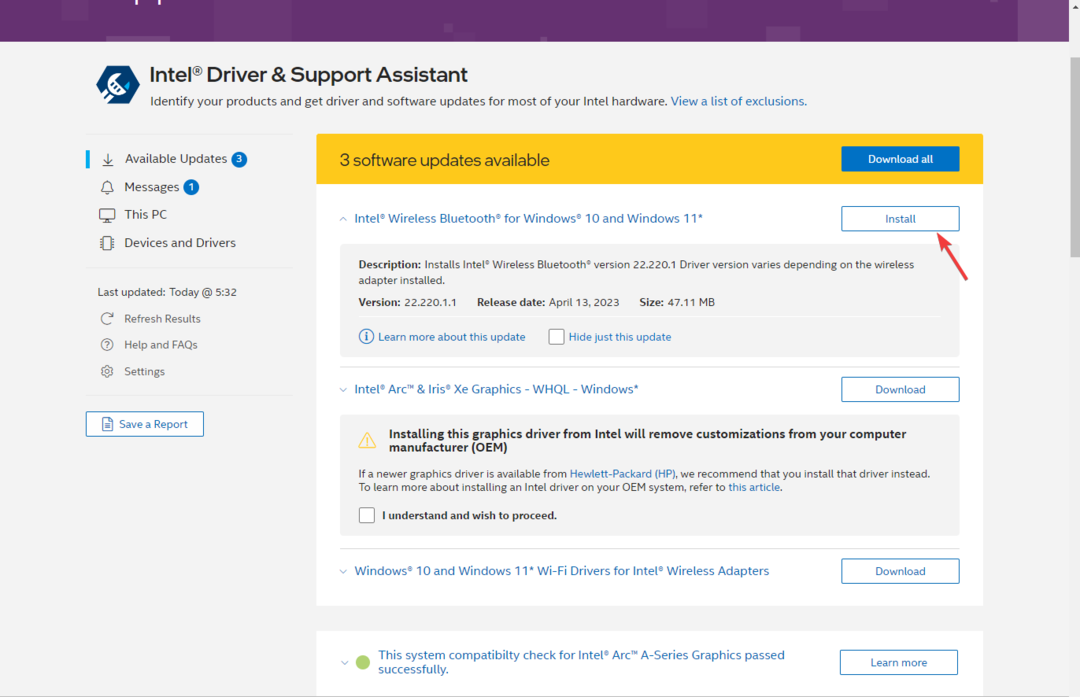
Těmto problémům můžete předejít použitím automatického nástroje, který pomocí několika kliknutí vyhledá a nainstaluje správné ovladače do vašeho počítače. Proto vám doporučujeme používat Outbyte Driver Updater. Jak na to:
- Stáhněte a nainstalujte aplikaci Outbyte Driver Updater.
- Spusťte software.
- Počkejte, až aplikace zjistí všechny nekompatibilní ovladače.
- Poté vám ukáže seznam nalezených ovladačů, které chcete vybrat Aktualizace nebo Ignorovat.
- Klikněte na Aktualizovat a použít vybrané stáhnout a nainstalovat nejnovější verze.
- Restartujte počítač, abyste zajistili provedené změny.

Outbyte Driver Updater
Použijte tento software a vyřešte všechny problémy související s ovladačem z vašeho PC.4. Spusťte skenování SFC a DISM
- zmáčkni Okna klíč, typ cmda klikněte Spustit jako administrátor.
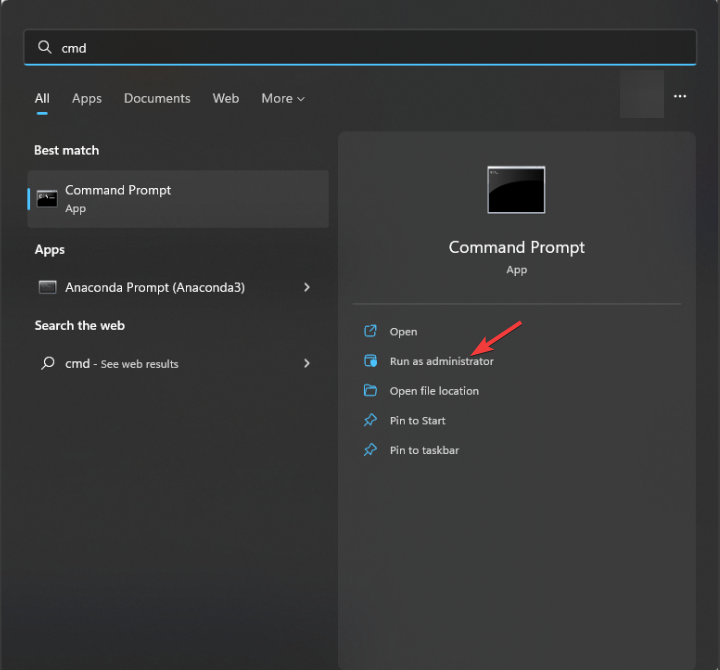
- Zadejte následující příkaz pro opravu systémových souborů a stiskněte Vstupte:
sfc/scannow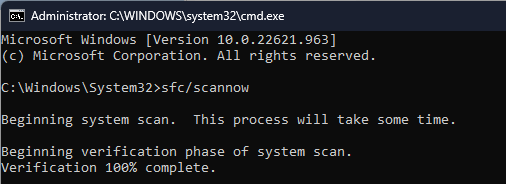
- Počkejte na dokončení skenování, zkopírujte a vložte následující příkaz pro obnovení obrazových souborů operačního systému Windows a stiskněte Vstupte:
Dism /Online /Cleanup-Image /RestoreHealth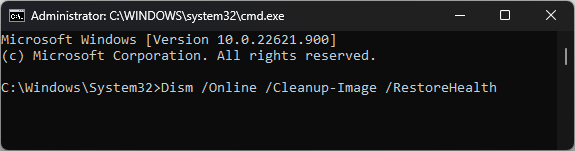
- Po úspěšném dokončení příkazu restartujte počítač, aby se změny uložily.
5. Spusťte počítač v prostředí čistého spuštění
- lis Okna + R otevřít Běh okno.
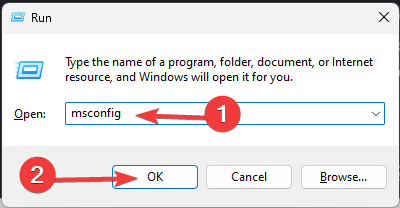
- Typ msconfig a klikněte OK otevřít Konfigurace systému okno.
- Přejít na Služby kartu, zaškrtněte vedle Skryjte všechny služby Microsoftua klikněte Vypnout vše.
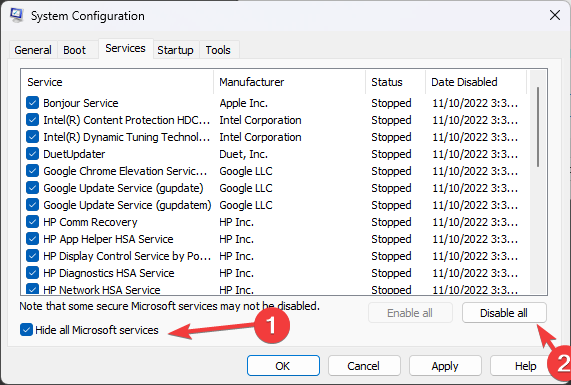
- Přepněte na Spuštění tab a klikněte Otevřete Správce úloh.
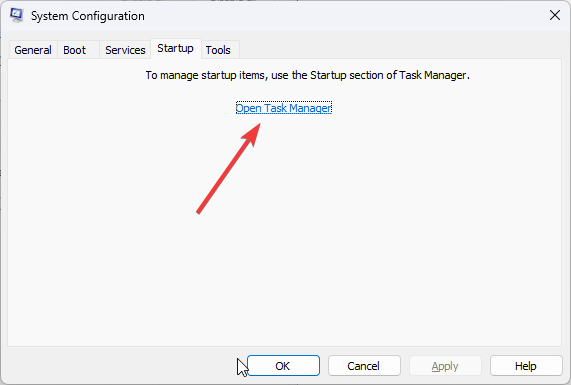
- Nyní přejděte na každou povolenou položku a klikněte Zakázat. Zavřete Správce úloh.
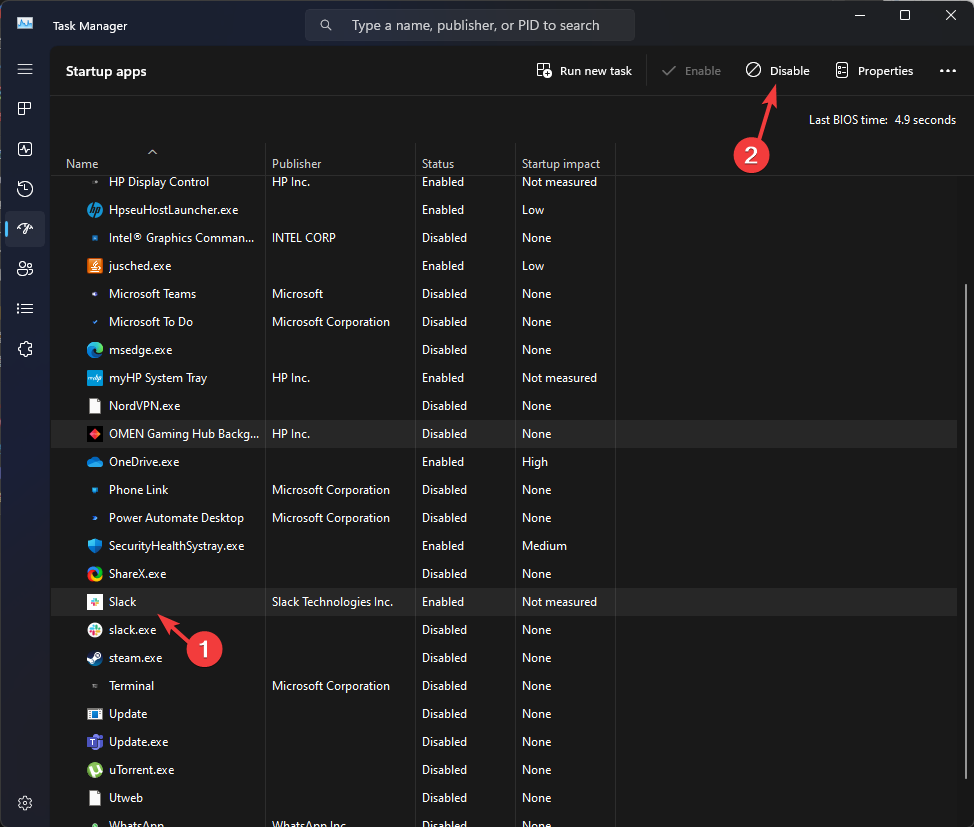
- Na Konfigurace systému okno, klikněte Aplikovat, pak OK.
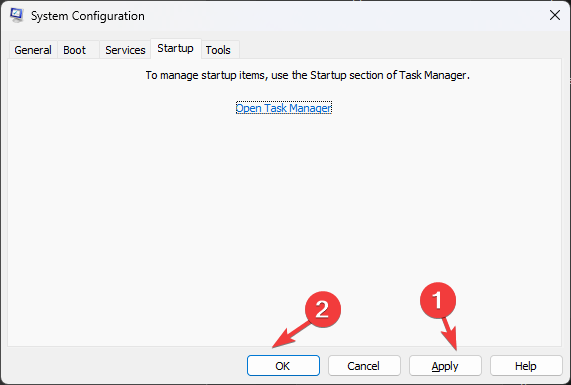
- Klikněte Restartujte.
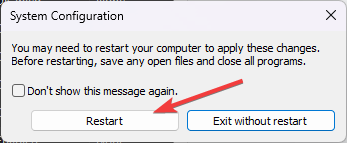
Nyní zkontrolujte, zda problém přetrvává. Pokud problém přetrvává, zkontrolujte všechny nedávno nainstalované aplikace a služby, abyste vybrali aplikaci nebo službu, která problém způsobuje.
Po dokončení postupujte podle stejných metod pro návrat systému do normálního režimu.
Toto jsou metody, které musíte dodržovat, abyste opravili chyby související s igfxCUIService.exe a obnovili zdraví systému.
Pokud čelíte jiným problémy s ovladači grafiky Intel, doporučujeme vám prostudovat si tuto příručku, kde najdete relevantní opravy.
Neváhejte nám poskytnout jakékoli informace, tipy a své zkušenosti s tématem v sekci komentářů níže.
Stále dochází k problémům?
SPONZOROVÁNO
Pokud výše uvedené návrhy váš problém nevyřešily, váš počítač může zaznamenat závažnější potíže se systémem Windows. Doporučujeme zvolit řešení typu „vše v jednom“. Fortect efektivně řešit problémy. Po instalaci stačí kliknout na Zobrazit a opravit a poté stiskněte Spusťte opravu.


